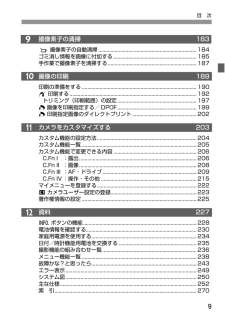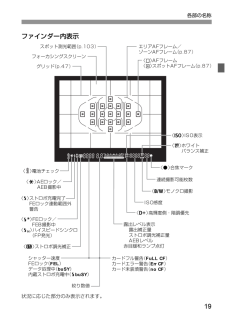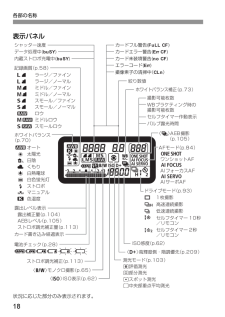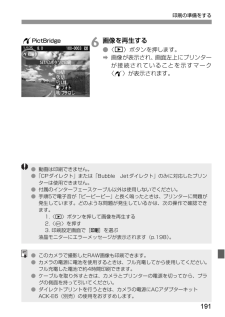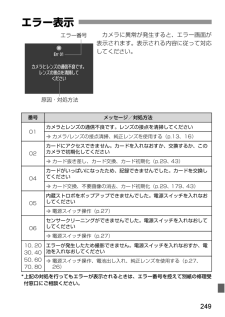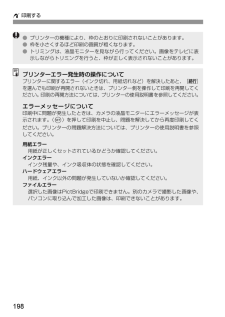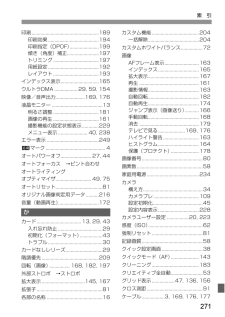Q&A
取扱説明書・マニュアル (文書検索対応分のみ)
"エラー" 一致するキーワードは見つかりませんでした。
"エラー"7 件の検索結果
9目 次1210119撮像素子の清掃 183f 撮像素子の自動清掃........... .............................................................184ゴミ消し情報を画像に付加する.............................................................185手作業で撮像素子を清掃する.................................................................187画像の印刷 189印刷の準備をする ....................................................................................190w印刷する.............................................................................................192トリミング(印刷範囲)の設定...........................
19各部の名称ファインダー内表示状況に応じた部分のみ表示されます。〈S〉AFフレーム〈O〉スポットAFフレーム(p.87)エリアAFフレーム/ ゾーンAFフレーム(p.87)〈A〉AEロック/ AEB撮影中〈D〉ストロボ充電完了FEロック連動範囲外警告〈d〉FEロック/FEB撮影中〈e〉ハイスピードシンクロ(FP発光) 露出レベル表示 露出補正量 ストロボ調光補正量 AEBレベル赤目緩和ランプ点灯〈o〉合焦マーク〈0〉モノクロ撮影フォーカシングスクリーンスポット測光範囲(p.103)グリッド(p.47)シャッター速度FEロック(FEL)データ処理中(buSY)内蔵ストロボ充電中(DbuSY)絞り数値〈y〉ストロボ調光補正連続撮影可能枚数〈A〉高輝度側・階調優先〈g〉ISO表示〈u〉ホワイト バランス補正ISO感度カードフル警告(FuLL CF)カードエラー警告(Err CF)カード未装填警告(no CF)〈 〉電池チェック
18各部の名称表示パネル状況に応じた部分のみ表示されます。絞り数値カードフル警告(FuLL CF)カードエラー警告(Err CF)カード未装填警告(no CF)エラーコード(Err)撮像素子の清掃中(CLn)シャッター速度データ処理中(buSY)内蔵ストロボ充電中(buSY)〈g〉ISO表示(p.62)撮影可能枚数WBブラケティング時の撮影可能枚数セルフタイマー作動表示バルブ露光時間〈0〉モノクロ撮影(p.65)AFモード(p.84)X ワンショットAF9 AIフォーカスAFZ AIサーボAF測光モード(p.103)q評価測光w部分測光rスポット測光e中央部重点平均測光ドライブモード(p.93)u 1枚撮影o 高速連続撮影i 低速連続撮影 セルフタイマー 10秒 /リモコンk セルフタイマー 2秒 /リモコン記録画質(p.58)37 ラージ/ファイン38 ラージ/ノーマル47 ミドル/ファイン48 ミドル/ノーマル67 スモール/ファイン68 スモール/ノーマル1 ロウ41 ミドルロウ61 スモールロウ〈h〉AEB撮影 (p.105)ストロボ調光補正(p.113)電池チェック(p.28)ホワイトバランス...
191印刷の準備をする6画像を再生する●〈 x 〉ボタンを押します。B画像が表示され、画面左上にプリンターが接続されていることを示すマーク〈w〉が表示されます。w PictBridge●動画は印刷できません。●「CPダイレクト」または「Bubble Jetダイレクト」のみに対応したプリンターは使用できません。●付属のインターフェースケーブル以外は使用しないでください。●手順5で電子音が「ピーピーピー」と 長く鳴ったときは、プリンターに問題が発生しています。どのような問題が発生しているかは、次の操作で確認できます。1.〈x〉ボタンを押して画像を再生する2.〈0〉を押す3. 印刷設定画面で[印刷 ]を選ぶ液晶モニターにエラーメッセージが表示されます(p.198)。●このカメラで撮影したRAW画像も印刷できます。●カメラの電源に電池を使用するときは、フル充電してから使用してください。フル充電した電池で約4時間印刷できます。●ケーブルを取り外すときは、カメラとプリンターの電源を切ってから、プラグの側面を持って引いてください。●ダイレクトプリントを行うときは、カメラの電源にACアダプターキット ACK-E6(別売)の...
249 カメラに異常が発生すると、エラー画面が表示されます。表示される内容に従って対応してください。 *上記の対処を行ってもエラーが表示され るときは、エラー番号を控えて別紙の修理受付窓口にご相談ください。エラー表示番号 メッセージ/対処方法01カメラとレンズの通信不良です。レンズの接点を清掃してくださいîカメラ/レンズの接点清掃、純正レンズ を使用する(p.13、16)02カードにアクセスできません。カードを入れなおすか、交換するか、このカメラで初期化してくださいîカード抜き差し、カード交換、カード初期化(p.29、 43)04カードがいっぱいになったため、記録できませんでした。カードを交換してくださいîカード交換、不要画像の消去、カード初期化(p.29、 179、 43)05内蔵ストロボをポップアップできませんでした。電源スイッチを入れなおしてくださいî電源スイッチ操作(p.27)06センサークリーニングができませんでした。電源スイッチを入れなおしてしてくださいî電源スイッチ操作(p.27)10, 2030, 4050, 6070, 80エラーが発生したため撮影できません。電源スイッチを入れなおすか、電池...
198w印刷する●プリンターの機種により、枠のとおりに印刷されないことがあります。●枠を小さくするほど印刷の画質が粗くなります。●トリミングは、液晶モニターを見ながら行ってください。画像をテレビに表示しながらトリミングを行うと、枠が正しく表示されないことがあります。プリンターエラー発生時の操作についてプリンターに関するエラー(インク切れ、用紙切れなど)を解決したあと、 [ 続行 ]を選んでも印刷が再開されないときは、プリンター側を操作して印刷を再開してください。印刷の再開方法については、プリンターの使用説明書を参照してください。エラーメッセージについて印刷中に問題が発生したときは、カメラの液晶モニターにエラーメッセージが表示されます。〈0 〉を押して印刷を中止し、問題を解決してから再度印刷してください。プリンターの問題解決方法については、プリンターの使用説明書を参照してください。用紙エラー用紙が正しくセットされているかどうか確認してください。インクエラーインク残量や、インク吸収体の状態を確認してください。ハードウェアエラー用紙、インク以外の問題が発生していないか確認してください。ファイルエラー選択した画像はP...
271索 引印刷.....................................................189印刷効果........................................194印刷指定(DPOF).......................199傾き(角度)補正.........................197トリミング....................................197用紙設定........................................192レイアウト....................................193インデックス表示..............................165ウルトラDMA ..................29, 59, 154映像/音声出力.......................169, 176液晶モニター ........................................13明るさ調整...........................
- 1